
Effiziente Vorbereitung, wirkungsvoller Vortrag Schluss mit dem PowerPoint-Dilemma
Inhalt
- 1. Presentation Landscape: Bestimmen Sie das richtige Format
- 2. Storyline: Schreiben Sie Text in die Titel, visualisieren Sie darunter die Belege
- 3. Templates: Machen Sie Strukturen sichtbar mit fertigen Vorlagen
- 4. Clean Visualisation: Vermeiden Sie visuellen Lärm
- 5. PowerPicture: Nutzen Sie Bilder überzeugend
- 6. Magic Point: Sie sind der Held, nicht PowerPoint
Effiziente Vorbereitung, wirkungsvoller Vortrag Schluss mit dem PowerPoint-Dilemma
Inhalt
- 1. Presentation Landscape: Bestimmen Sie das richtige Format
- 2. Storyline: Schreiben Sie Text in die Titel, visualisieren Sie darunter die Belege
- 3. Templates: Machen Sie Strukturen sichtbar mit fertigen Vorlagen
- 4. Clean Visualisation: Vermeiden Sie visuellen Lärm
- 5. PowerPicture: Nutzen Sie Bilder überzeugend
- 6. Magic Point: Sie sind der Held, nicht PowerPoint
Dass Microsoft PowerPoint ein effizientes Mittel für eine Präsentation im Projekt sein kann, wissen wir: Schnell können Satzfragmente zusammengeschrieben werden, lassen sich über Copy&Paste Versatzstücke aus anderen Dokumenten kopieren oder Folien aus anderen Präsentationen einfügen – mit ein paar Bildern dekoriert und siehe da, fertig ist eine 60-seitige Präsentation in nur zehn Minuten. Beim Vortrag lesen wir alles noch schnell ab – betreutes Lesen mit sprechendem Rücken und monotoner Stimme im abgedunkelten Raum.
Doch ist das wirklich wirkungsvoll? Wird es Mitarbeiter mitnehmen, Entscheider überzeugen und Kunden fesseln? Hier rächt sich nun unsere vermeintliche Effizienz: Statt Zeit und Energie zu sparen, müssen wir nun mühsam Einwände wiederlegen, Entscheidungen vertagen, immer wieder beim Kunden antanzen – oder gar unserem Projekt "tschüss" sagen. Und wie wirkt sich diese lauwarme PowerPoint-Präsentation auf unser Image aus? Sie führt sicher nicht zu spannenderen Aufgaben und besser dotierten Stellen.
Wie können wir dieses Dilemma lösen? Wie können wir einerseits unserer hektischen Zeit Rechnung tragen und schnell in der Vorbereitung sein und andererseits unserem immer anspruchsvoller werdenden Publikum gerecht werden und gleichzeitig wirkungsvoll im Vortrag sein? Ich habe folgende Erfahrung gemacht: Das wirkungsvollste PowerPoint-Konzept nützt nichts, wenn es nicht effizient ist. Denn unter Zeitdruck fallen wir alle gerne in die Effizienzfalle und ins "betreute Vorlesen" zurück.
Im Folgenden stelle ich Ihnen die 6 Tipps vor, die Sie dabei unterstützen, eine sowohl schnelle und effiziente als auch gute, wirkungsvolle PowerPoint Präsentation vorzubereiten und zu halten.
1. Presentation Landscape: Bestimmen Sie das richtige Format
Nach Jahren der PowerPoint-Schelte unter dem Stichwort "Death by PowerPoint" steht fest: PowerPoint ist nicht tot. Im Gegenteil: Es ist immer noch das wichtigste Medium, in dem wir uns selbst, unsere Arbeit, Ideen und Konzepte darstellen. Dennoch passt PowerPoint nicht immer.
Muss eine hohe Informationsdichte mit vielen Details transportiert werden, z.B. eine Arbeitsanweisung mit viel Fließtext, nutzen Sie besser eine Textdatei, die Ihr Empfänger in Ruhe lesen kann. Haben Sie eine niedrige Informationsdichte, wollen Sie also in kurzer Zeit einen Überblick geben, nutzen Sie besser das Gespräch ohne PowerPoint-Unterstützung. Wenn Sie aber Ihre Inhalte – ob Details oder Überblick – auch visualisieren wollen, z.B. beim Aufzeigen der Vorteile eines neuen Projekts oder bei einer Workshop-Dokumentation, nutzen Sie PowerPoint. Nutzen Sie die Software entweder als Dokument, um Inhalte zu schriftlich versenden (Doku-Slides) oder als Unterstützung Ihres Live-Auftritts (Live-Slides).
Während Doku-Slides sehr dicht mit Text beschrieben sein dürfen, dürfen Live-Slides genau das nicht. Live haben die Folien nicht die Aufgabe Inhalte zu transportieren, das macht die präsentierende Person. Sie sollten den Präsentierenden vielmehr unterstützen und seine Aussagen veranschaulichen, beweisen und emotional verstärken.
![]() Wollen Sie im Nachgang die Präsentation als Dokumentation nutzen, verlinken Sie auf Details (Videos, Broschüren, Whitepaper). So sparen Sie Zeit und haben eine schlanke, wirkungsvolle Präsentation. Während des Vortrags gehen Sie auf Details nur mündlich auf Nachfragen ein. Somit langweilen Sie niemanden mit irrelevanten Details Ihres Fachgebiets – wirken aber kompetent, wenn jemand etwas wissen möchte.
Wollen Sie im Nachgang die Präsentation als Dokumentation nutzen, verlinken Sie auf Details (Videos, Broschüren, Whitepaper). So sparen Sie Zeit und haben eine schlanke, wirkungsvolle Präsentation. Während des Vortrags gehen Sie auf Details nur mündlich auf Nachfragen ein. Somit langweilen Sie niemanden mit irrelevanten Details Ihres Fachgebiets – wirken aber kompetent, wenn jemand etwas wissen möchte.
2. Storyline: Schreiben Sie Text in die Titel, visualisieren Sie darunter die Belege
Der zweite große Fehler, den viele Live-Präsentierende machen, ist der, dass sie ihre Folien mit Text zukleistern. Dann lesen sie die Satzfragmente ab, meist indem sie sich zur Beamer-Leinwand drehen und dem Publikum den Rücken kehren. Begeisterung sieht anders aus – das weiß jeder, der schon mal Zuhörer solcher Bullet-Chart-Präsentationen war.
Die Lösung hier ist einfach, aber für viele erstmal überraschend: Schreiben Sie Ihren Text in die Titel. Das funktioniert, da wir in einer Live-Präsentation nur wichtige Inhalte (Kernbotschaften) zeigen und nur wenige Details. Reihen Sie die Botschaften in einer logischen Reihenfolge aneinander und schreiben Sie sie in ganzen Sätzen (mit Verb) in die Titel Ihrer Folien. Liest man alle diese sog. Actiontitle nacheinander, ergibt sich die Storyline Ihrer Präsentation. Dort, wo bisher der Text war (Bullet-Charts), haben Sie nun Platz, Ihre Titel-Botschaften zu visualisieren – mit dem Zweck, sie einleuchtend, nachvollziehbar und entscheidungsfördernd zu gestalten. Oben der Text, unten das Bild. Oben die Botschaft, unten Diagramme, Struktogramme, Fotos, Videos, Tabellen, Screenshots, Piktogramme, Skizzen, Cartoons, Animationen... (Bild 1).
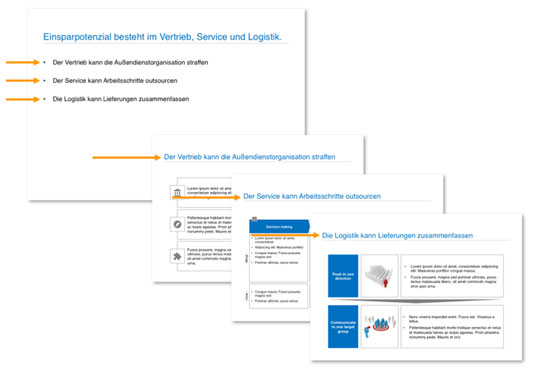
Sofort weiterlesen und testen
Erster Monat kostenlos,
dann 24,95 € pro Monat
-
Know-how von über 1.000 Profis
-
Methoden für alle Aufgaben
-
Websessions mit Top-Expert:innen


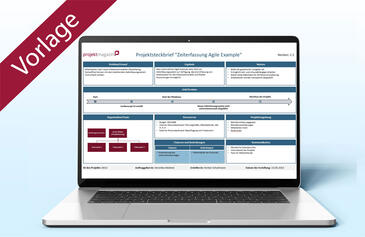

Birgit Schultheiß
22.02.2017
Jens Hanisch
22.02.2017
Ralf Wilfert
29.03.2017
Oliver Mann
28.04.2017